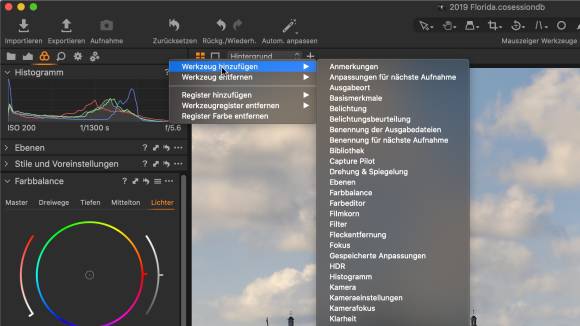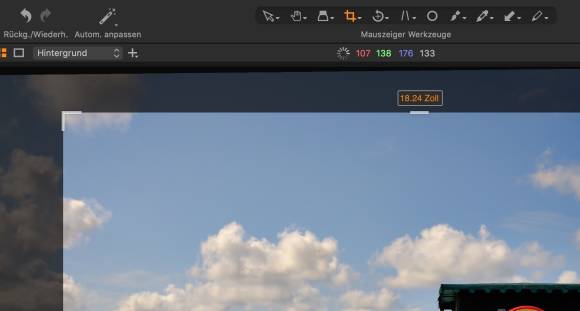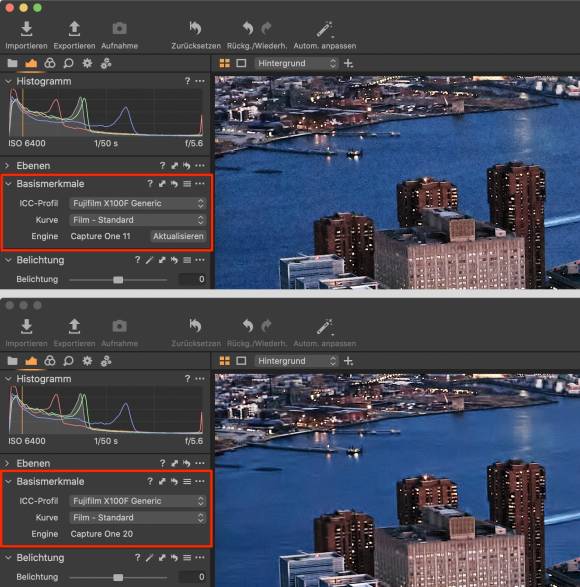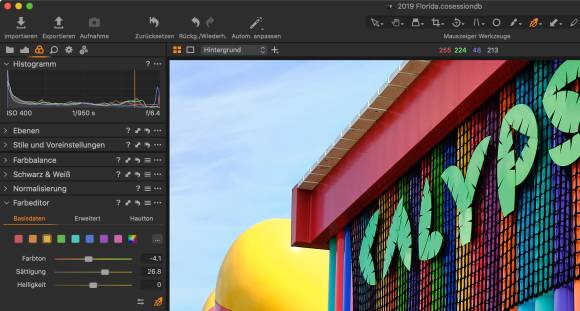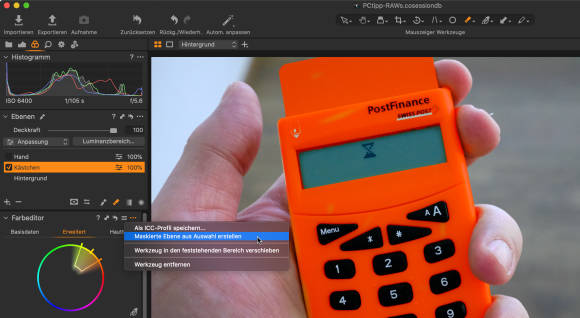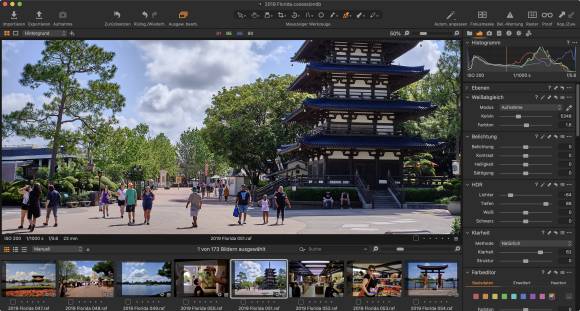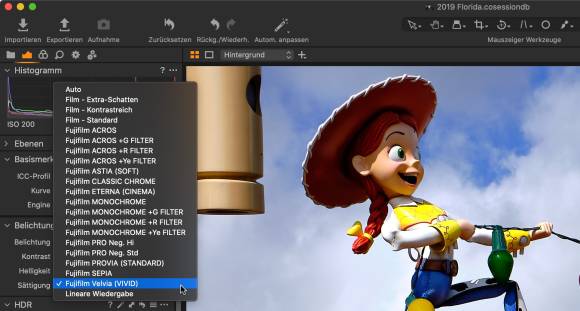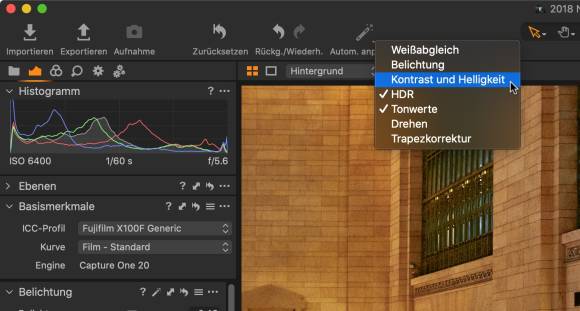RAW-Bearbeitung
20.03.2020, 12:40 Uhr
Test: Capture One 20
Wenn ein RAW-Bearbeiter fast alles kann, verbessert man die Oberfläche – so wie hier.
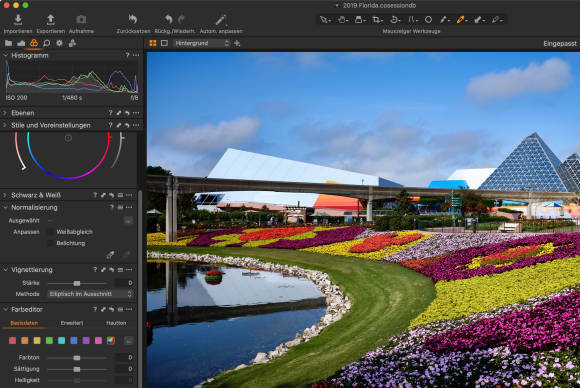
Capture One 20 ist sehr viel zugänglicher, als es auf den ersten Blick scheint
(Quelle: PCtipp / ze)
Capture One gilt seit Jahren als beste Alternative zu Adobe Lightroom – und für viele Fotografen sogar als die bessere Wahl. Mit ihrer Flexibilität, der hervorragenden Farbwiedergabe und der flexiblen Oberfläche schart diese RAW-Software eine breite Anhängerschaft um sich.
Knackpunkt: die Oberfläche
Es ist aber auch nicht von der Hand zu weisen, dass der erste Kontakt leer schlucken lässt. Unzählige Regler und Schalter lassen die Hoffnung schwinden, dass der Einstieg in nützlicher Frist gelingt. Dabei ist das Gegenteil der Fall. Die Werkzeuge von Capture One 20 sind logisch gruppiert. Sie lassen sich ausserdem beliebig ausblenden, herumschieben und neu anordnen, sodass jeder Topf seinen Deckel findet. Sie benötigen kein Register für das Tethering? Weg damit! Das Panel für die Rauschunterdrückung ist am falschen Ort? Verschieben Sie es dorthin, wie Sie es praktischer finden – oder legen Sie an beliebigen Orten weitere Kopien davon ab.
Paletten. Falls die zahlreichen Paletten nicht mehr auf das Display passen, werden sie mit dem Mausrad durchgeblättert. Neu ist die Möglichkeit, ausgesuchte Werkzeuge am oberen Displayrand anzuheften, sodass sie immer sichtbar bleiben – was zum Beispiel beim Histogramm sehr nützlich ist.
Regler und Messer. Die Regler sind jetzt griffiger, die Einstellungen logischer. So lassen sich Schatten in zwei Richtungen aufhellen oder abdunkeln, während die Vorgänger nur in eine Richtung funktionierten, nämlich in Richtung der Wiederherstellung. Das Messer für den Beschnitt zeigt auffällige Anfasser; beim Vorgänger waren die Kanten kaum zu sehen und so mancher arme Fotografen wurde dabei fast in den Wahnsinn getrieben. Das sind tolle, aber auch überfällige Optimierungen.
Rauschunterdrückung. Ein bedingungsloses Lob verdient die neue Rauschunterdrückung. Sie produziert nicht nur deutlich bessere Resultate, sondern liefert auch eine höhere Farbtreue. Je nach Motiv sind die Unterschiede zu Capture One Pro 12 geradezu erschlagend! Um diese Vorzüge auch in älteren Katalogen zu nutzen, müssen die Bilder mit dem neusten RAW-Prozessor («Engine») von Capture One 20 erneut entwickelt werden, was jedoch genau einen Knopfdruck lang dauert:
Tempo
Was bei Capture One 20 immer wieder auszeichnet, ist das enorme Tempo der Software. Damit sind weniger die rechenintensiven Aufgaben wie der Export von 2000 Fotos gemeint, sondern die Bearbeitung an sich. Wenn zum Beispiel ein anderes Kameraprofi oder ein Style angewählt wird, dann ist das Resultat in der Vorschau sichtbar, sobald der Mauszeiger über dem Befehl steht. Auch das Zuschneiden und Drehen von Fotos wurde spürbar beschleunigt.
Die neue Farbkorrektur
Die Farbkorrektur gehört zu den wichtigsten Aufgaben bei der Bildverarbeitung. Der mächtige Farbeditor ist deshalb seit jeher ein Aushängeschild von Capture One. Auch in der neusten Version unterteilt er sich in die Bereiche «Basisdaten», «Erweitert» und «Hautton». Allerdings wurde die Basisversion deutlich aufgemöbelt und vereinfacht, was nicht nur Einsteigern gefällt.
So wird mit der neuen Pipette einfach ein Bildteil angeklickt wird und die Maustaste gedrückt gehalten, damit anschliessend durch eine Mausbewegung die Sättigung, der Farbton oder die Helligkeit manipuliert werden – je nachdem, in welche Richtung der Mauszeiger geschoben wird. Damit sind partielle Farbkorrekturen am Himmel, an Kleidern oder Gegenständen ein Kinderspiel, ohne dass ein Regler angefasst wird.
Ebenen und Masken
Zu den besten Eigenschaften in Capture One 20 gehören die Ebenen, wie man sie aus der klassischen Bildverarbeitung à la Photoshop kennt. Eine Ebene enthält Farbkorrekturen, Retuschen und andere Einstellungen, die sich bei Bedarf verlustfrei anpassen oder löschen lassen.
Jede Ebene lässt sich ausserdem maskieren, um gezielt ein Bildteil zu bearbeiten. Mehr noch: Wird mit dem Farbeditor zuerst eine Farbe ausgewählt, kann diese Auswahl in eine maskierte Ebene verwandelt und danach weiterbearbeitet werden – auf eine Weise, die weit über die Farbkorrektur hinausgeht. Kurz, allein diese Eingeschaften sorgen dafür, dass die Wechsel zu Photoshop oder einer anderen Bildverarbeitung selten werden.
Diese Ebenen lassen sich neu samt Maske und Einstellungen kopieren und auf andere Bilder übertragen – ohne dass dabei die bereits bestehenden Korrekturen überschrieben oder verändert werden. Laut PhaseOne gehört diese Neuerung zu den am meisten nachgefragten Funktionen überhaupt.
Hilfe für Lightroom-Umsteiger
Die Oberfläche von Capture One 20 ist also wie Kaugummi, und das ist ohne Vorbehalt positiv gemeint. Mehr noch: Die individuellen Arbeitsumgebungen lassen sich speichern und auf Knopfdruck abrufen. Diese Gelegenheit nutzt Capture One 20, um Lightroom-Anwendern den Umstieg ein wenig zu erleichtern: Eine der mitgelieferten Umgebungen imitiert Lightroom, indem die Paletten und Anzeigen so angeordnet werden, wie man es vom Adobe-Produkt kennt. Diese Einstellung wird ganz unschuldig «Migration» genannt.
Das hilft in der ersten Zeit tatsächlich – aber Sie werden sehr schnell feststellen, dass dank der flexiblen Oberfläche noch sehr viel Luft nach oben ist. Nach kurzer Zeit werden Sie eigene Wege beschreiten und die Lightroom-Umgebung vergessen.
Wenn Sie hingegen Ihre RAW-Archive von Lightroom zu Capture One transferieren wollen, präsentiert sich die Situation anders. Wie alle RAW-Converter arbeiten auch Lightroom und Capture One verlustfrei. Das heisst, die RAW-Originale bleiben unangetastet. Stattdessen werden alle Modifikationen, Schlagworte und mehr in eine Datenbank eingetragen – und die gilt es zu konvertieren.
Capture One 20 kann die Kataloge von Lightroom mit wenigen Klicks importieren. Dabei werden Informationen wie die Bewertung, Etiketten, Schlagworte, IPTC-Daten und einige rudimentäre Einstellungen übernommen, wie zum Beispiel der Weissabgleich, die Belichtung oder die Sättigung.
Nicht übernommen werden hingegen komplexe Änderungen wie Masken oder punktuelle Korrekturen. Ebenfalls unterschlagen werden Einstellungen, die unterschiedlich interpretiert werden. Wenn Sie in Lightroom am Regler für die Klarheit schrauben, erzeugen Sie damit nicht dieselben Ergebnisse, wie in Capture One 20 – und umgekehrt. Darum werden solche Informationen auch nicht übernommen.
Unter dem Strich lässt sich folgendes festhalten: Die Lightroom-Kataloge werden zum grössten Teil übernommen, solange es die Verwaltung der Fotos betrifft. Hingegen werden Sie ein Bild in Capture One in den meisten Fällen neu entwickeln müssen, bevor Sie es weitergeben können.
Lohnt sich der Aufstieg?
Nach Capture One Pro 12 kommt Capture One 20. Das «Pro» ist verschwunden und die Nummerierung orientiert sich jetzt an der Jahreszahl. Doch obwohl gleich 7 Generationen übersprungen wurden, halten sich die Neuerungen in Grenzen. Die verbesserte Rauschunterdrückung und der neue Farbeditor sind die herausragenden Merkmale, die allein das Upgrade rechtfertigen können. Die verbesserten Ebenen werden ebenfalls gerne genommen und der Feinschliff an der Oberfläche war überfällig. Doch wer sich bis jetzt mit Capture One Pro arrangierte und der neuen Rauschreduzierung nichts abgewinnt, kann diese Karawane an sich vorbeiziehen lassen – eine gewisse mentale Stärke vorausgesetzt.
Geld: jetzt wird es kompliziert
Doch wenn Sie Capture One 20 kaufen oder aufrüsten möchten, explodieren die Optionen, weil es so viele Bezahlformengibt.
Einmaliger Kauf. Die erste Wahl für Fotografen, die mit Abos nichts am Hut haben. Eine neue, zeitlich unlimitierte Vollversion von Capture One 20 kostet einmalig 326 Franken. Das Upgrade schlägt mit 174 Franken zu Buche.
Abo. Im Abo fahren Sie am günstigsten mit dem Jahresplan, der komplett im Voraus bezahlt wird: 197 Franken. Wenn Sie hingegen die Freiheit suchen, das Abo monatlich zu kündigen, kostet das 27 Franken pro Monat oder 324 Franken pro Jahr.
Vermutlich wird Capture One auch in Zukunft etwa im Jahrestakt aktualisiert. Deshalb kann man es drehen und wenden, wie man will: Wenn Sie gewillt sind, mit Capture One eine langfristige Beziehung einzugehen und immer mit der neusten Version arbeiten möchten, laufen die Kosten etwa auf dasselbe hinaus.
Deshalb ist die Kaufversion wahrscheinlich die bessere Wahl: Die erste Anschaffung ist deutlich teurer. Doch wenn Sie in einem Jahr ein weiteres Upgrade machen, befinden Sie sich etwa in derselben Preisklasse, wie mit dem Abo. Allerdings steht es Ihnen dann frei, Capture One 21 zu überspringen und damit Geld zu sparen.
Diese Rechnung gilt jedoch nicht mehr, wenn PhaseOne in Zukunft neue grosse Funktionen für die Abonnenten einbaut und sie den Käufern der Vollversion bis zur nächsten grossen Versionsnummer vorenthält – so wie es Adobe bereit in der Vergangenheit gemacht hat.
Gratis: Fujifilm und Sony. Aber es geht noch weiter. Wenn Sie mit einer Fujifilm- oder Sony-Kamera fotografieren, finden Sie unter dieser Adresse das kostenlose «Capture One Express». Es bietet viele Funktionen der Vollversion, doch es arbeitet nur mit RAW-Dateien dieser beiden Kamerahersteller zusammen.
Dabei wird auf die Feinheiten der Systeme geachtet. Sowohl bei den RAW-Dateien von Sony als auch von Fujifilm lassen sich die jeweiligen JPEG-Profile anwenden – und das bedeutet im Fall von Fujifilm: unwiderstehliche Farben durch die fast schon legendären Filmsimulationen.
Die Qualität der RAW-Umsetzung unterscheidet sich nicht von der «grossen Version». Das gilt allerdings nicht für den Funktionsumfang. Dieser wurde beschnitten – und natürlich genau dort, wo es wehtut. Genauer: Dieser Version fehlen fast alle Werkzeuge, die die Vollversion so attraktiv machen: die Ebenen, die Korrektur der Hauttöne, die anpassbare Oberfläche, das gediegene Filmkorn … also all die Eigenheiten, die bei Capture One 20 den Kaufreflex auslösen. Eine Tabelle mit der Übersicht finden Sie hier.
Doch nicht gratis. Als wäre das nicht genug, können Fujifilm- und Sony-Fotografen einen Mittelweg beschreiten. Für beide Systeme steht eine Vollversion zur Auswahl, die ausnahmslos jede Funktion beherrscht – aber auch hier nur mit den RAW-Dateien der jeweiligen Kamera zusammenarbeitet. Diese Ausgaben kosten einmalig 141 Franken oder 11 Franken pro Monat. Dieser Preis ist heiss! Aber nur, wenn Sie sicher sind, dass Sie keine RAW-Dateien aus anderen Kameras bearbeiten werden.
Tipp: keine Styles
Auf der Seite mit den Preisen werden Sie zu jedem Angebot eine erweiterte Version sehen, die auch «Styles» umfasst. Dabei handelt es sich um Voreinstellungen, mit denen Sie auf Knopfdruck eine ganz neue Bildstimmung erzeugen können. Diese Styles von Capture One mögen ihre Berechtigung haben, aber die Resultate sind oft ein wenig mau. Auf jeden Fall schiesst Hersteller PhaseOne mit einem Preis von rund 120 Franken über das Ziel hinaus.
Sparen Sie sich das Geld und investieren Sie stattdessen etwa 80 Franken in die hervorragenden Styles von RNI Films. Oder suchen Sie im Web nach «gratis styles capture one» – Sie werden zahlreiche Websites finden, die als Muster ihrer Arbeit oder «einfach so» Styles verschenken.
https://reallyniceimages.com/products/rni-all-films-c1-lite.html
Zusammenfassung
Capture One 20 ist eine Software ohne Tadel und gehört mit zum Besten, was sich ein Fotograf antun kann. Die Oberfläche scheint nach einer kurzen Einarbeitungszeit glasklar, die Umsetzung der RAW-Dateien ist hervorragend und die Farbkorrekturen setzen weiterhin Massstäbe. Und weil die Preisgestaltung jede Vorliebe berücksichtigt (bis hin zur Gratisversion für Fujifilm- und Sony-Kameras), finden Sie bestimmt einen risikoarmen Einstieg, der zu Ihren Anforderungen passt.
Was wir vermissen, ist ein Konzept für die mobile Bearbeitung mit dem iPad, so wie es Adobe mit Lightroom vormacht. Es wäre schön, wenn die Fotos unterwegs in das Apple-Tablet geschoben werden könnten, wo sie unterwegs sichten, bewerten oder ausgemistet lassen. Davon ist bei Capture One leider nichts zu sehen, was der Desktop-Software jedoch keinen Abbruch tut.
Fazit
Capture One 20 kombiniert eine hohe Leistung mit einer gelungenen Oberfläche und einem moderaten Preis. Für ambitionierte Amateure und erst recht für Profis ist zumindest ein Blick auf die Demoversion Pflicht – es kann sich nur lohnen.
Testergebnis
Tempo, Oberfläche, Farbkorrekturen, Qualität, Zahlungsoptionen
Keine iPad-Version
Details: ab macOS 10.13, ab Windows 7 SP1 64-bit, Deutsch. (Unsere Bewertungsskala reicht von 1 bis 5. Die Bestnote ist 5.)
Preis: 326 Franken (einmalig) oder ab 22 Franken pro Monat (Abo)
Infos:
Kommentare
Es sind keine Kommentare vorhanden.